
Perangkat lunak ini akan menjaga driver Anda tetap aktif dan berjalan, sehingga menjaga Anda tetap aman dari kesalahan umum komputer dan kegagalan perangkat keras. Periksa semua driver Anda sekarang dalam 3 langkah mudah:
- Unduh DriverFix (file unduhan terverifikasi).
- Klik Mulai Pindai untuk menemukan semua driver yang bermasalah.
- Klik Perbarui Driver untuk mendapatkan versi baru dan menghindari kegagalan fungsi sistem.
- DriverFix telah diunduh oleh 0 pembaca bulan ini.
Dalam artikel ini, kami akan berkonsentrasi pada banyak hal umum .NET Framework 3.5 kesalahan dan cara memperbaikinya. .NET Framework adalah kerangka kerja perangkat lunak oleh Microsoft. .NET versi 3.5, dirilis pada tahun 2007, adalah rilis utama dari kerangka tersebut dan masih umum digunakan di banyak aplikasi.
Menginstal alat perbaikan PC tepercaya yang membersihkan dan memperbaiki registri membantu Anda menghindari jenis masalah ini saat Anda memperbarui Windows 10. Selain itu, dapat menyesuaikan pengaturan sistem untuk memastikan operasi pada efisiensi puncak.

memulihkan
Perbaiki kesalahan .NET Framework secara real-time dengan alat perbaikan PC tepercaya ini!
Kesalahan umum .NET Framework 3.5
Perbaiki kesalahan .NET Framework 0x800F0906, 0x800F081F, dan 0x800F0907
.NET Framework 3.5 tidak terintegrasi ke dalam Windows 10; Anda harus menginstalnya secara manual. Ada kemungkinan Anda akan menemukan kumpulan kode kesalahan ini saat Anda mencoba memasang kerangka kerja.
Untuk memperbaiki kode kesalahan ini, Anda harus mengikuti langkah-langkah berikut:
- Unduh Windows Media Creation Tool, yang merupakan alat yang membantu Anda mengunduh ISO Windows 10.
- Gunakan Windows Media Creation Tool untuk membuat image ISO Windows 10 secara lokal.
- Ketika unduhan selesai, pasang ISO dengan mengklik dua kali padanya.
- Mulailah Editor Kebijakan Grup Lokal atau Konsol Manajemen Kebijakan Grup: cara termudah untuk melakukannya adalah dengan membuka Prompt Perintah (CMD) sebagai administrator dan mengetik gpedit.
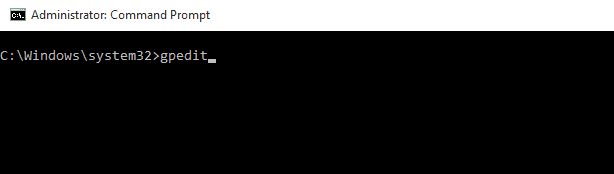
- Saat terbuka, perluas Template Administratif folder di sebelah kanan, dan klik Sistem.
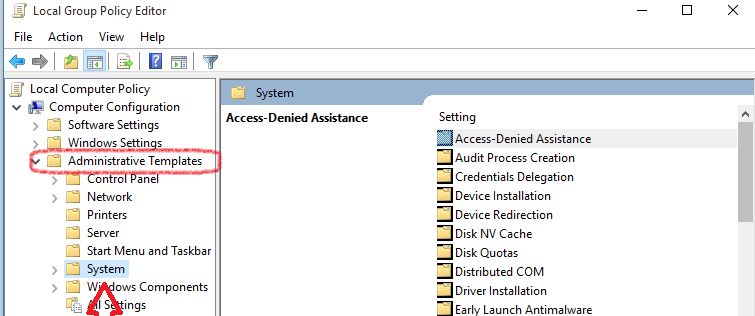
- Gulir ke bawah sampai Anda menemukan Tentukan pengaturan untuk pemasangan komponen opsional dan perbaikan komponen pilihan dan klik dua kali di atasnya.
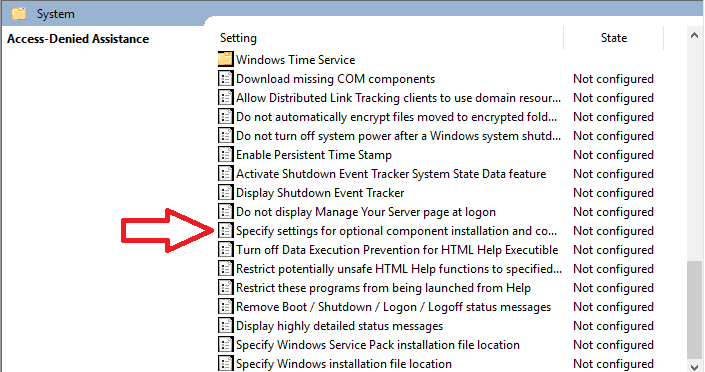
-
Sebuah jendela akan terbuka. Di sebelah kanan Anda akan melihat tiga opsi, secara default Dengan disabilitas dipilih. Ubah menjadi Diaktifkan. Juga, di bawah jalur file sumber alternatif, rekatkan alamat 'sumber/sxs' dari ISO yang Anda pasang di langkah 3. Klik OK setelah itu.
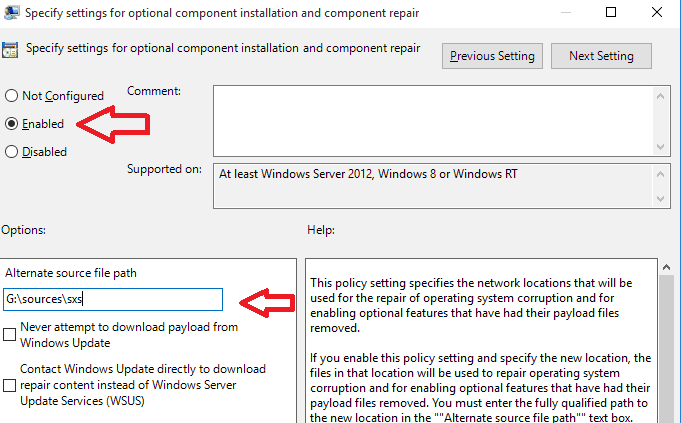
- Jalankan gpupdate / force perintah di CMD dengan hak administrator,
- Masalahnya harus diperbaiki, dan Anda harus dapat menginstal .NET Framework 3.5 lagi tanpa masalah.
Baca juga: Cara menginstal .NET Framework di Windows 10.
Perbaiki kode kesalahan .NET Framework 0x800F0922
Satu lagi kesalahan umum .NET Framework 3.5. Kesalahan ini terjadi ketika Anda perbarui Windows 10, dan .NET mulai berperilaku tidak terduga. Anda dapat memperbaikinya dengan mengikuti langkah-langkah berikut:
- Mintalah Windows 10 ISO diunduh dan dipasang sebelum melanjutkan (Anda dapat melakukannya dengan mengikuti langkah 1, 2, dan 3 dari perbaikan sebelumnya).
- Buka ISO yang terpasang, dan masuk ke Sumber map.
- Seharusnya ada folder bernama seks. Salin folder ke lokasi lain di komputer Anda. Misalnya, dalam tutorial ini, kami akan menyalinnya ke Dokumen map.
- Klik kanan pada folder yang disalin, dan pilih Properti dari menu tarik-turun.
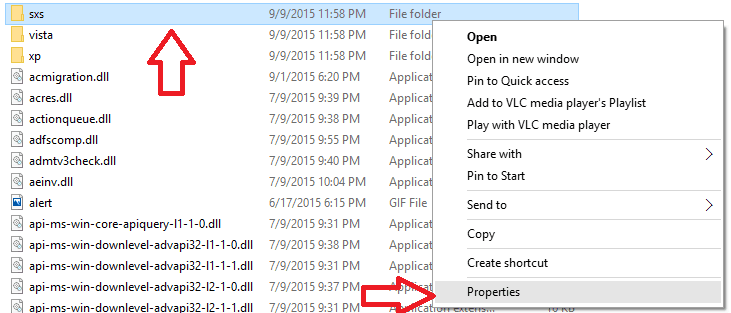
- Ketika Properti jendela terbuka, klik pada Keamanan tab. Pilih nama pengguna Anda dari Nama grup atau pengguna kotak; periksa apakah ada tanda centang di sebelah Baca baca dan Menulis dalam Izinuntuk[Nama pengguna Anda] kotak.
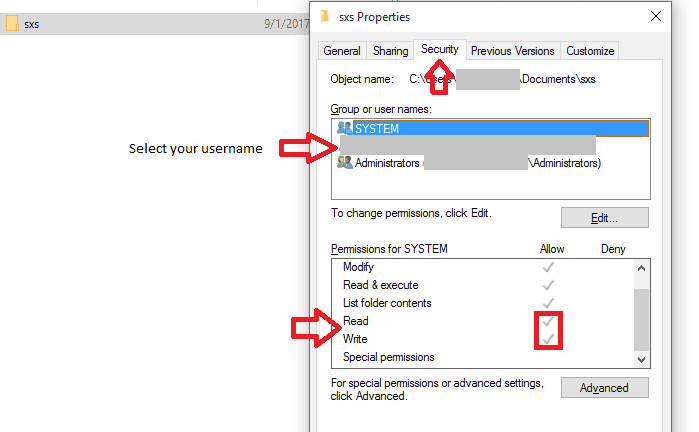
- Jika Anda tidak menemukan tanda centang, Anda harus mengklik tombol edit, pilih nama pengguna Anda, dan centang keduanya Baca baca dan Menulis kotak.
- Buka Command Prompt dan ketik perintah ini, “dism /online /enable-feature /featurename: netfx3 /all /source:[path] /limitaccess”. Anda harus mengganti [jalan] dengan jalan seks folder di komputer Anda.
- Langkah terakhir adalah menjalankan perintah ini, “dism /online /Cleanup-Image /RestoreHealth”.
Perbaiki kode kesalahan .NET 0x80071A91
Ini adalah kesalahan misterius, dan penyebabnya tidak pasti. Anda dapat mencoba salah satu dari dua metode berikut untuk memperbaikinya.
Cara pertama adalah dengan mencopot pemasangan .NET Framework 3.5 dan menginstal itu lagi. Anda dapat melakukannya dengan mengikuti langkah-langkah berikut:
- Klik kanan pada Tombol Mulai, dan pilih Program dan fitur dari daftar.
- Klik Mengaktifkan atau menonaktifkan fitur Windows, yAnda akan menemukannya di sisi kanan, dan itu akan membuka jendela baru. Anda harus menemukan item bernama .NET Framework 3.5 (termasuk .NET 2.0 dan 3.0), batal pilih, dan tunggu hingga operasi selesai. Setelah itu, restart komputer Anda.
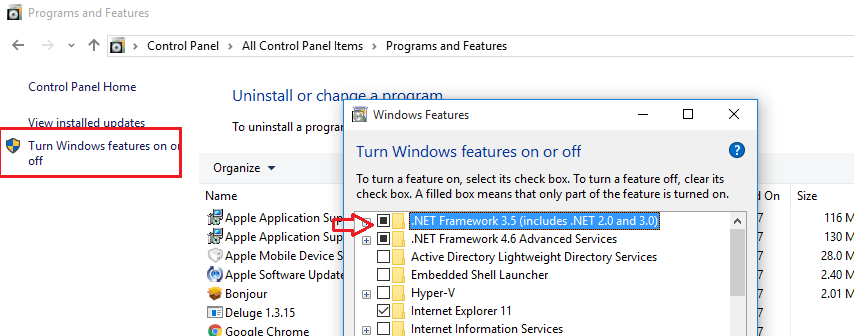
- Setelah memulai ulang, ikuti langkah yang sama untuk menginstalnya lagi, dan Anda seharusnya tidak memiliki masalah.
Metode kedua adalah dengan memasukkan tiga perintah ke Command Prompt dengan hak administrator:
- Disme /Online /Cleanup-Image /CheckHealth
- Disme /Online /Cleanup-Image /ScanHealth
- Disme /Online /Cleanup-Image /RestoreHealth
Perintah ini akan memperbaiki masalah, jika tidak, coba gabungkan kedua metode dengan menerapkannya secara berurutan.
Ini adalah daftar yang paling umum .NET Framework 3.5 kesalahan akan Anda hadapi saat menggunakan Windows 10. Kami harap ada kesalahan yang Anda cari. Beri tahu kami di bagian komentar jika itu berhasil untuk Anda, atau jika ada kesalahan lain yang Anda ingin kami tutupi.
CERITA TERKAIT YANG PERLU ANDA LIHAT:
- Perbaiki kesalahan "Lingkungan salah" 10
- Perbaiki: Kesalahan pembaruan Windows 10 0x80070663
- Cara memperbaiki kode kesalahan "ERROR_PATH_NOT_FOUND"


